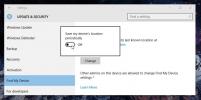Hoe u Photoshop-bestandsgeschiedenis opslaat in een tekstbestand
Photoshop heeft een geschiedenisfunctie waarmee u kunt zien welke stappen u in het huidige bestand heeft genomen. Het is handig wanneer u moet controleren welk effect u heeft toegepast of wat u nog meer heeft gedaan. Alles, van eenvoudig kopiëren / plakken tot bewegende objecten rond is daar. Wat maar weinig mensen weten, is dat je Photoshop-bestandsgeschiedenis ook kunt opslaan in een tekstbestand in Photoshop.
Het is standaard niet ingeschakeld en Photoshop schrijft naar hetzelfde bestand, dus misschien moet je daar een beetje mee werken. Dit werkt op zowel Mac als Windows.
Sla Photoshop-bestandsgeschiedenis op
Open Photoshop en ga naar Bewerken> Voorkeuren. Ga naar het tabblad Geschiedenislogboek in het voorkeurenvenster. Schakel de optie ‘Geschiedenislogboek’ in. Zodra het is ingeschakeld, worden de andere opties op het tabblad actief.
Selecteer de optie 'Tekstbestand' onder Logboekitems opslaan naar en selecteer waar u het bestand wilt opslaan.
Bepaal vervolgens hoeveel detail het logbestand moet hebben. Als je je houdt aan de optie 'Alleen sessies', wordt alleen vastgelegd welke bestanden je opent, sluit en welke je opslaat.

Zo ziet het eruit. Als u vaak vergeet met welke bestanden u werkte, zal deze informatie erg nuttig zijn.

Als u meer details in het logbestand nodig heeft, opent u de vervolgkeuzelijst Logitems bewerken en selecteert u de optie Gedetailleerd of Beknopt. Beide bevatten de stappen die u hebt uitgevoerd in het Photoshop-bestand. De gedetailleerde optie geeft u uiteraard meer details over wat u hebt gedaan, terwijl de beknopte optie u de stappen geeft, maar niet in veel detail.
De vraag is nu hoe u met het logbestand kunt werken wanneer het logboek van elk afzonderlijk bestand ernaar wordt geschreven. Wat u kunt doen, is het logbestand handmatig verplaatsen nadat u het ene bestand hebt gesloten en het andere hebt geopend. Dit wordt natuurlijk belachelijk vervelend, want elke keer dat u het bestand bewerkt, wordt er een nieuw logbestand aangemaakt en moet u het verplaatsen. U moet ook alle logbestanden bijhouden die voor een bepaald Photoshop-bestand zijn.
Aan de andere kant kunt u het werk van elke sessie eenvoudig gescheiden houden met de logbestanden. Als u hetzelfde logbestand bewaart, wordt de geschiedenis niet overschreven. Je hebt gewoon een heel, heel lang, onbeheersbaar logbestand om door te nemen. Dat gezegd hebbende, kunt u de zoekfunctie gebruiken en logboekvermeldingen beperken op bestandsnaam als u de bestanden de juiste naam geeft.
U kunt de geschiedenis nog steeds in Photoshop bekijken.
Zoeken
Recente Berichten
Identificeer processen die het verwijderen van verwijderbare media belemmeren met Dev Eject
Vaak, wanneer een gebruiker probeert een USB-schijf veilig uit te w...
Batch Download alle TED-video's met een enkele klik via TED Downloader
TED (Technology Entertainment & Design) is een wereldwijde reek...
Schakel 'Find My Device' in om uw Windows 10-laptop te volgen
Locatie-tracking-apps zijn een populaire functie in mobiele besturi...